win10遠程工作的四個小技巧
win10遠程工作可以幫助用戶們更好的與同事或者朋友進行協作等,非常適用于學生、教師、員工之間等,使用起來都是非常方便的,那就快來看看win10遠程工作的四個小技巧吧~
【win10使用技巧大全】
win10遠程工作的四個小技巧:一、協作并保存到OneDrive
打開文件資源管理器(按Win+ E),然后選擇“OneDrive”。
拖入文件,右鍵單擊它,然后選擇“更多 OneDrive 共享選項”,以便每個人都可以對其進行編輯。
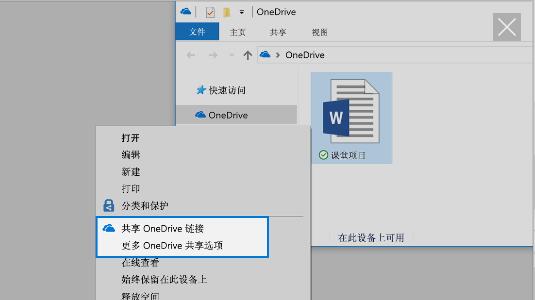
二、共同編輯
若要與同事共同編輯,請先登錄到 Microsoft 365。
選擇“OneDrive”。 打開 Word 文檔、Excel 工作簿或 PowerPoint 演示文稿。
選擇“共享”,輸入要與之共享的人員的電子郵件地址,然后選擇“發送”。
現在,文件已與列表中的每個人共享。
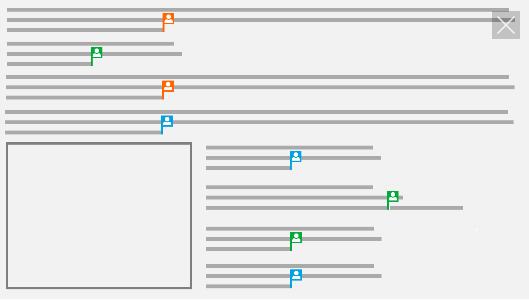
三、在共享的Word文檔內聊天
共同編輯文檔時,更加密切地進行協作。
在 Microsoft 365 中編輯共享 Word 文檔時,選擇同時進行編輯的用戶的頭像,然后選擇“聊天”。
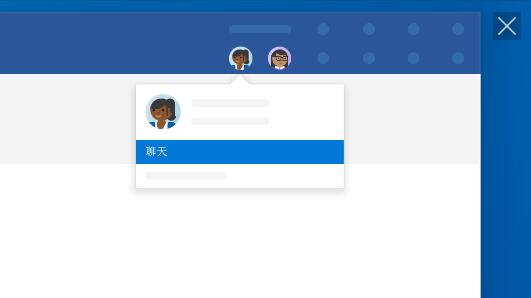
四、自動備份文件夾
使用 OneDrive 自動備份文檔、圖片和桌面文件夾,這樣,即使丟失了電腦,它們也會受到保護。
在任務欄右側,選擇“OneDrive”?>“更多”>“設置”。
在“自動保存”選項卡上,選擇“更新文件夾”并指定你希望自動同步的文件夾。
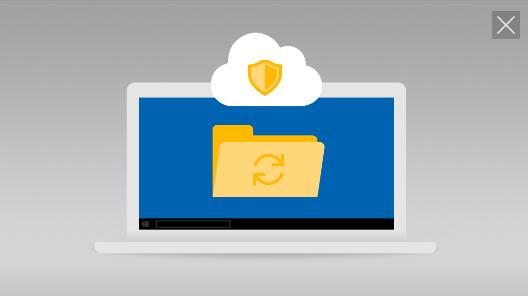
以上就是win10遠程工作的四個小技巧了,希望能夠幫助到用戶們,更多技巧可關注好吧啦網哦~
以上就是win10遠程工作的四個小技巧的全部內容,望能這篇win10遠程工作的四個小技巧可以幫助您解決問題,能夠解決大家的實際問題是好吧啦網一直努力的方向和目標。
相關文章:
1. 如何一鍵關閉所有程序?Windows系統電腦快捷關閉所有程序教程2. Win10電腦制作定時關機代碼bat文件教程3. Win10如何開啟多核優化?Win10開啟多核優化的方法4. Win11的開機音效要怎么設置?5. Win10怎么卸載重裝聲卡驅動?Win10卸載聲卡驅動詳細教程6. dllhost.exe進程占用CPU很高怎么解決?全面解析dllhost.exe進程7. Win10更新原神2.1版本B服崩潰缺少PCgamesSDK.dll怎么辦?8. Win10提示無法正常啟動你的電腦錯誤代碼0xc0000001的解決辦法9. 怎么檢測電腦是否支持Win11系統?電腦無法運行Win11怎么辦?10. Win10專注助手自動打開怎么辦?Win10注助手自動打開的解決方法

 網公網安備
網公網安備